ネットで見つけた「このページをまた見たい」と思うWebサイトは、お気に入り(ブックマーク)に登録しておくと便利です。
Edgeでは簡単にお気に入りを登録でき、必要に応じて別のPCやブラウザに移行することも可能です。
この記事では、Edgeのお気に入りをHTMLファイルでエクスポート・インポートする方法を初心者向けに丁寧に解説します。さらに、Microsoftアカウントでの同期との違いも紹介します。
お気に入りとは?
 チエバコ
チエバコ気になるWebページを登録しておけば検索などせずワンクリックで開くことが出来ますよ。
お気に入りとは、気になったWebページをブラウザーに登録しておき、ワンクリックでアクセスできる機能です。
本でいう「しおり」のような役割で、ページのURLを覚えておく必要がありません。
Edgeには、よく使うサイトを保存できる「お気に入り」登録機能があります。
パソコンを買い替えるときや、複数の環境で同じお気に入りを使いたいときには、お気に入りを エクスポート(書き出し) して保存し、必要な環境で インポート(読み込み) することで簡単に移行できます。
Edgeでお気に入りを表示する
Edgeを立ち上げます。
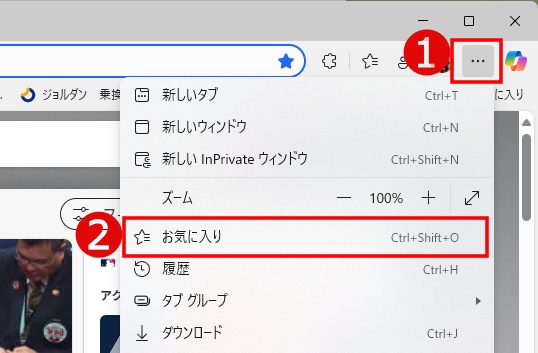
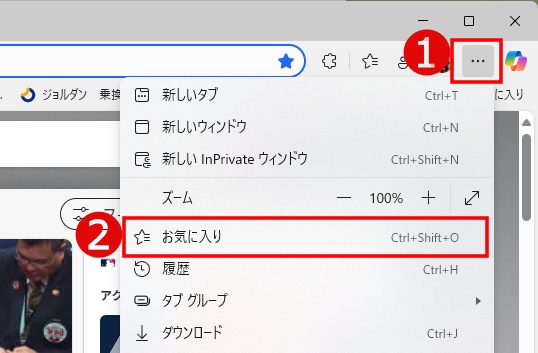
①「…」(三点リーダ)をクリックしメニューを開きます。
②メニューから「お気に入り」をクリックします。
※ ショートカットキー「Ctrl + Shift + O」でお気に入りを開くこともできます。
お気に入り メニュー
すると、この様な「お気に入り」のメニューが表示されます。
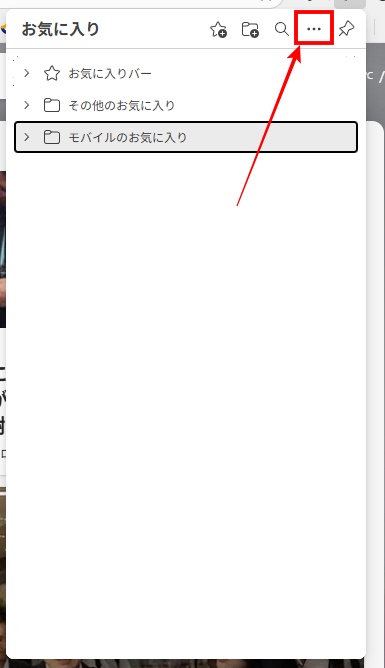
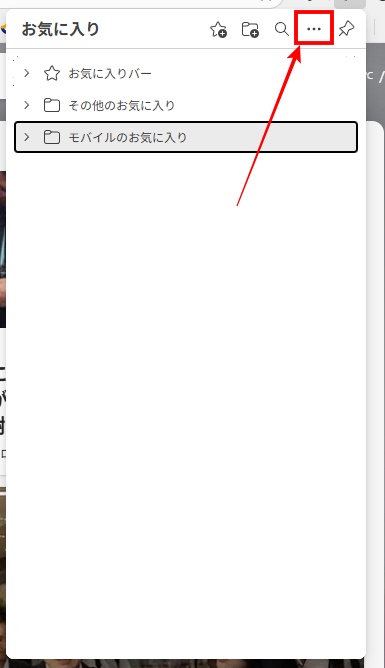
上段の「…」(三点リーダ)をクリックしましょう。
メニューが開きます。
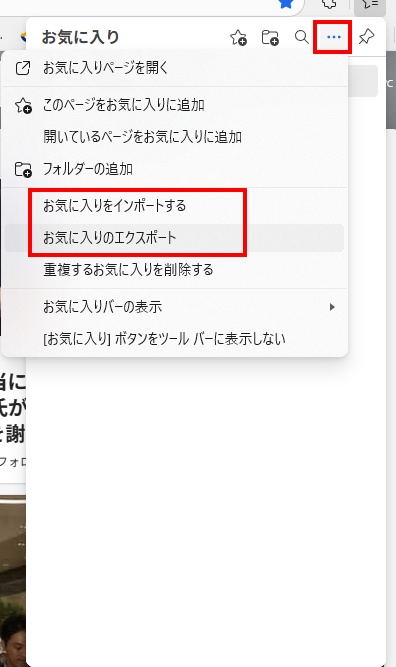
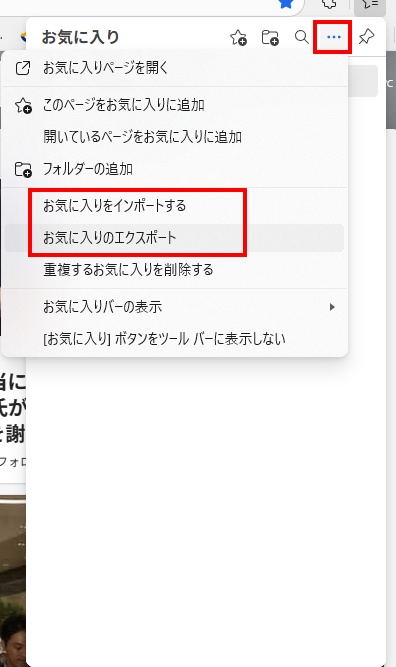
このメニューから「お気に入り」のエクスポート/インポートが出来るようになります。
「お気に入り」をエクスポート
現在、保存されている「お気に入り」をエクスポートしてみましょう。
メニューにある「お気に入りのエクスポート」をクリックします。
「名前を付けて保存」の画面で、保存先を決めファイル名を入力し保存をクリックします。


保存先を見て、お気に入りのファイルが有るか確認しましょう。
保存されるファイルは HTML形式 です。クラウドサービスやUSBメモリなどにコピーしておけば、別のPCでも利用できます。今ではクラウドサービスを使えばインターネットにつながっていれば手軽にインポートして利用が可能になります。
エクスポートしたHTMLファイル
HTMLファイルをメモ帳で開いてみましょう。
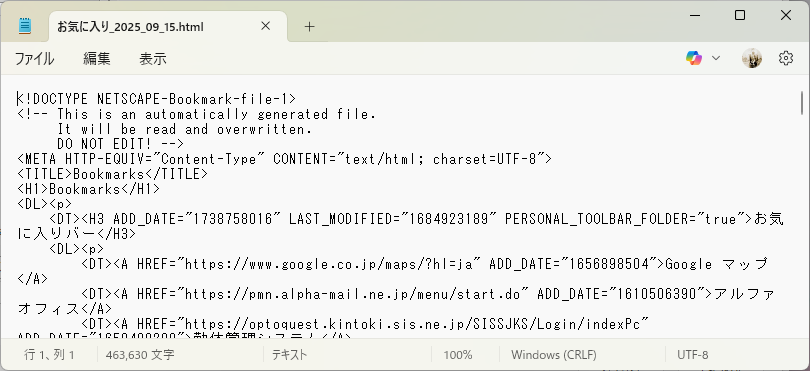
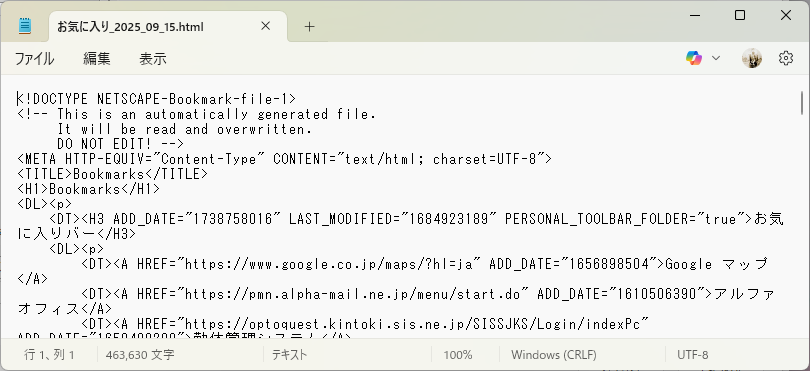
HTMLファイルの中身はこんな感じです。
Edgeでお気に入りをインポートする方法
保存したお気に入りのHTMLファイルをインポートしましょう。
プロファイル/ブラウザーデータのインポート
Edgeの上部右端にある「…」(三点リーダ)をクリックし、メニューから「お気に入り」をクリックします。
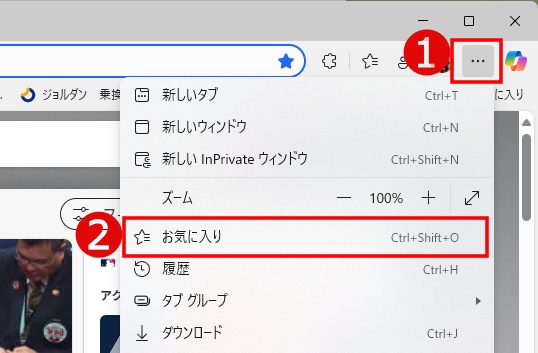
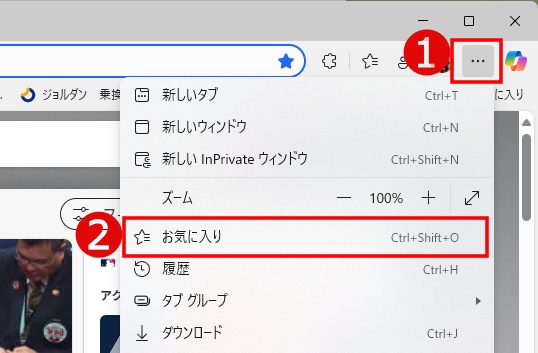
メニューの上部の「…」をクリックします。
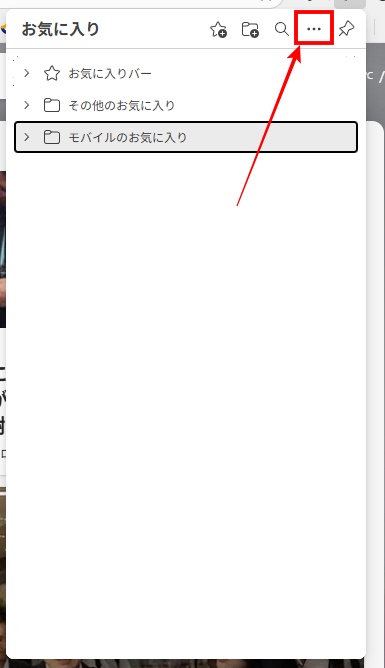
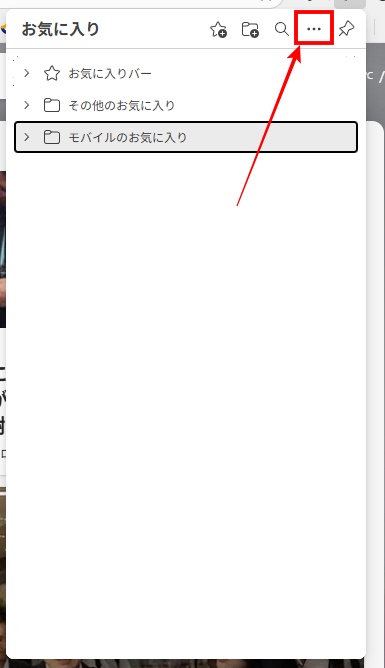
メニューにある「お気に入りをインポートする」をクリックします。
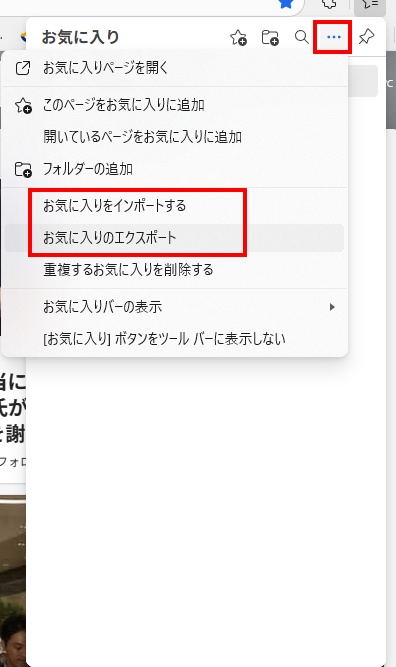
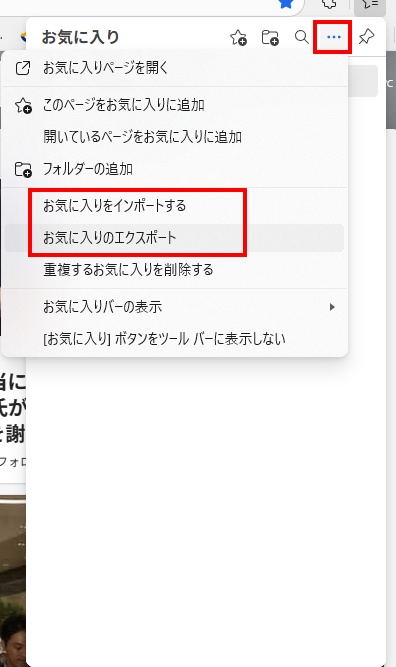
するとEdgeの設定画面がブラウザーに表示されます。
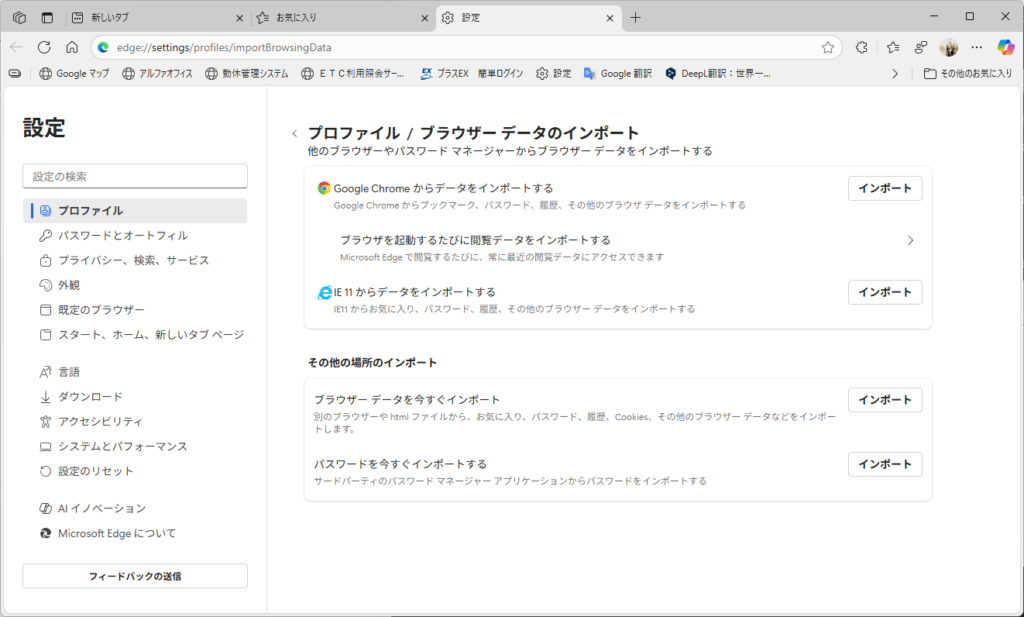
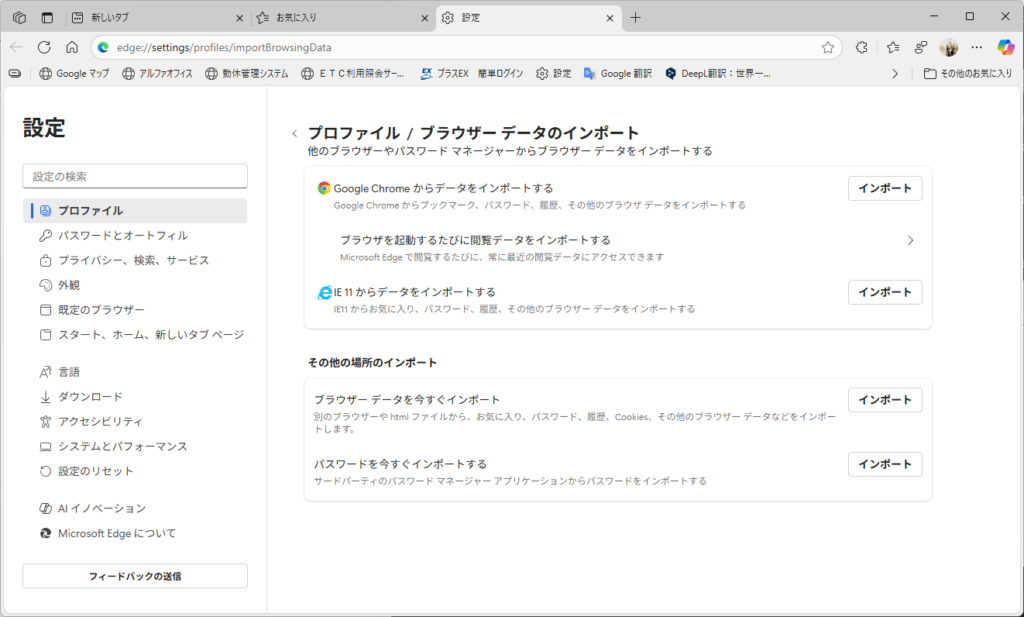
「お気に入り」のインポート
この設定画面では、Edgeのいろいろな設定が出来ます。
左側のメニューの中の「プロファイル」を選択し設定画面を開きます。(多分このプロファイル画面が開かれているはずです。)
今回は「HTMLファイル」をインポートしたいので、「その他の場所のインポート」-「ブラウザーデーターを今すぐインポート」から右端にある「インポート」をクリックします。
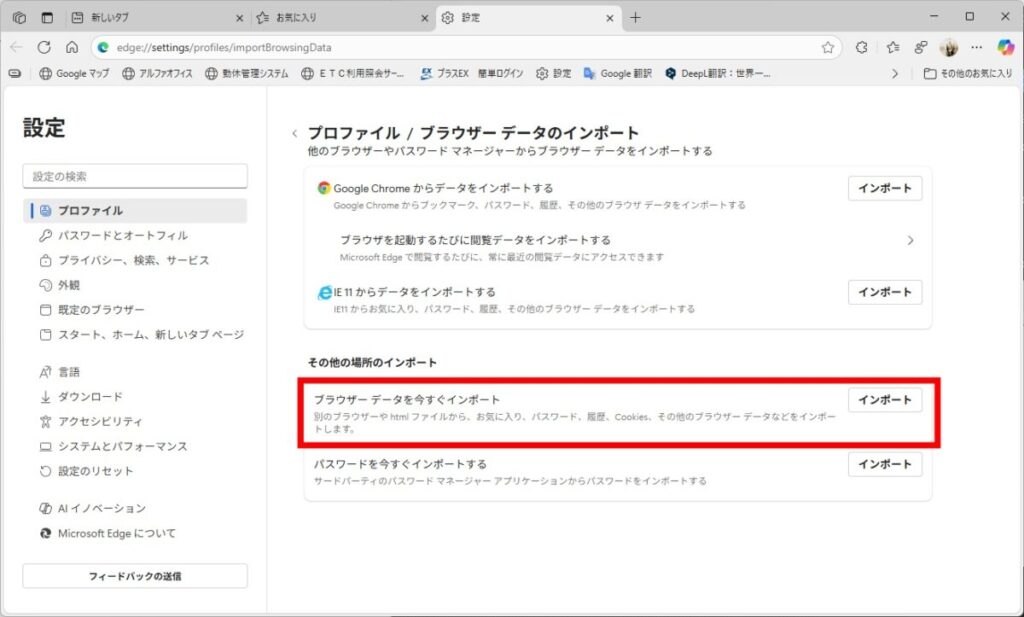
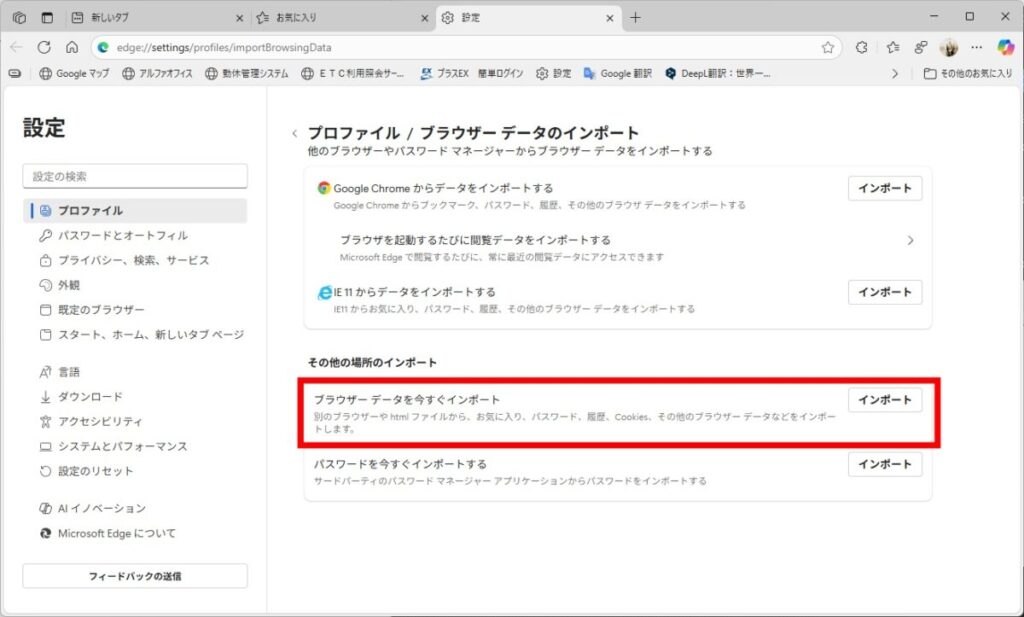
すると小さいメニューが表示されます。
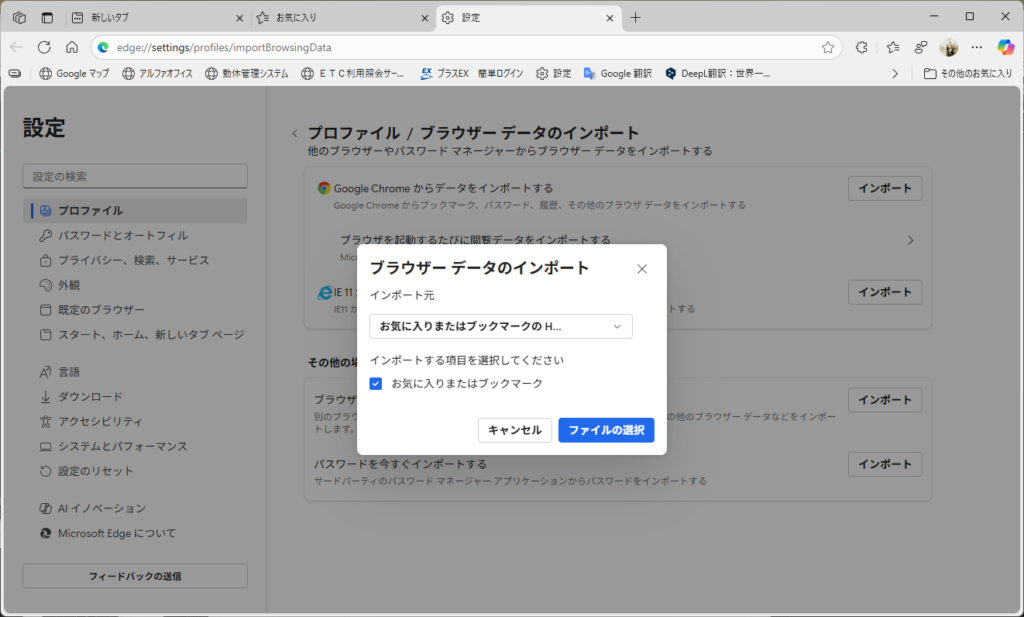
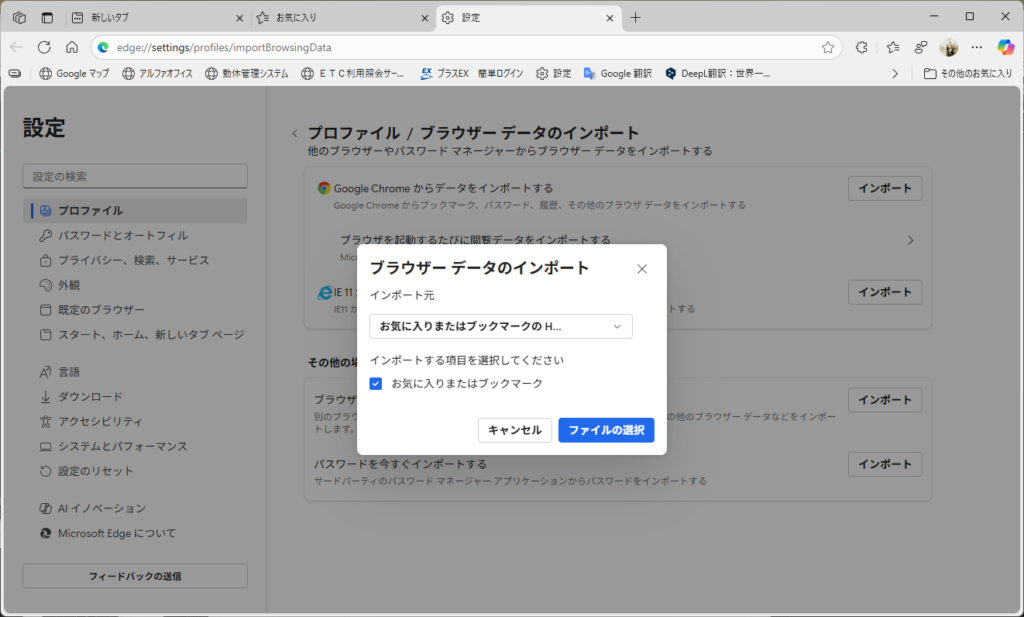
インポート元を選択します。今回はHTMLファイルをインポートするので「お気に入りまたはブックマークのHTML」を選択します。
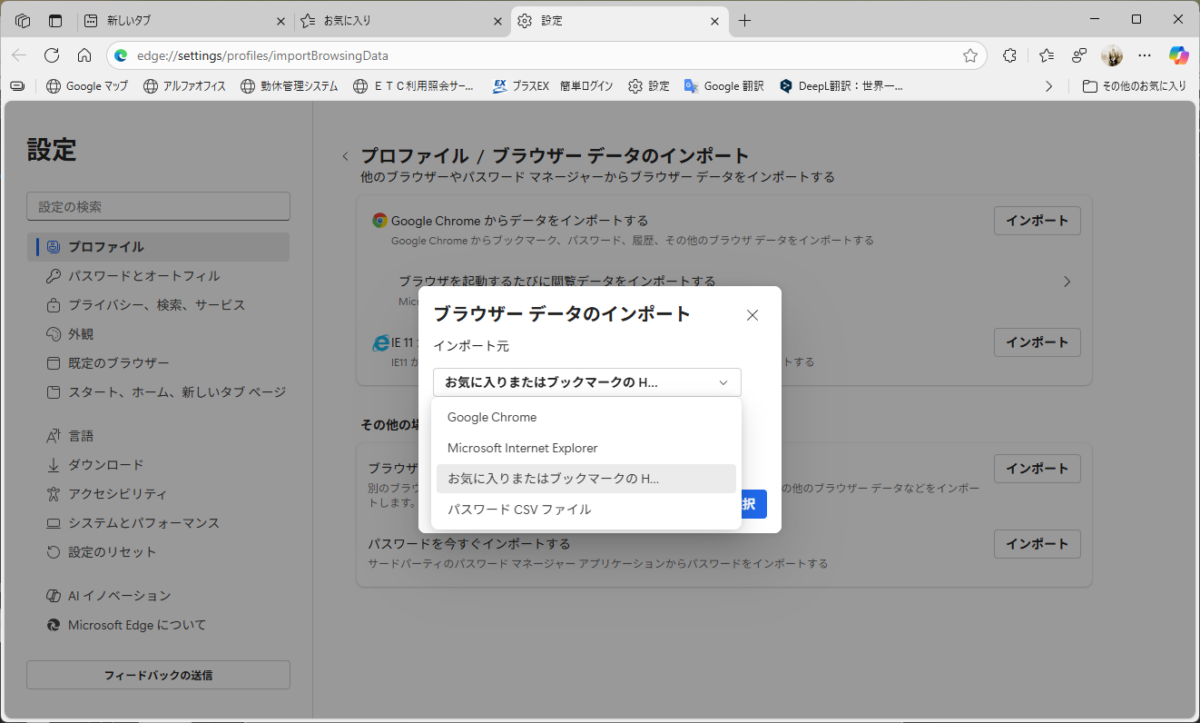
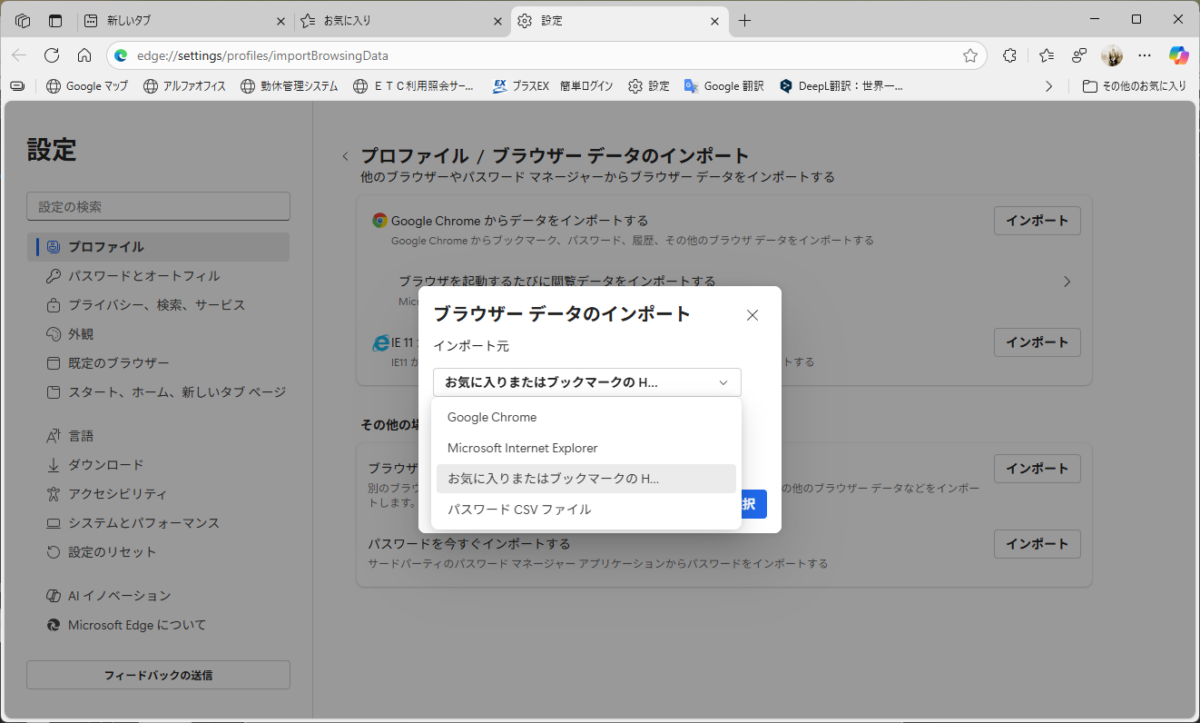
インポートする項目を選択してくださいの下の「お気に入りまたはブックマーク」にチェックを入れます。
次に「ファイルの選択」をクリックします。
開く画面が表示され、ファイルの保存場所を指定しインポートファイルを選択し開くをクリックして完了です。
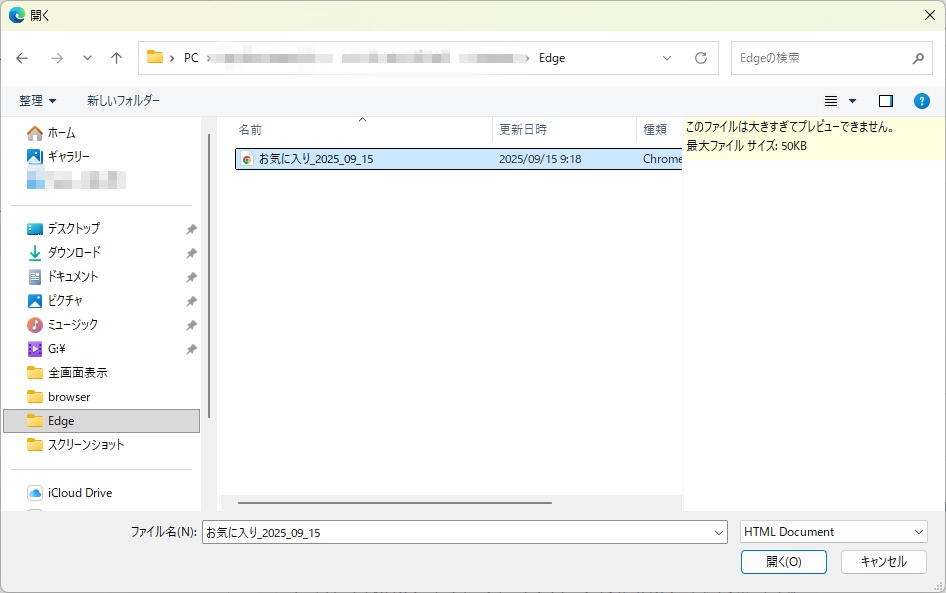
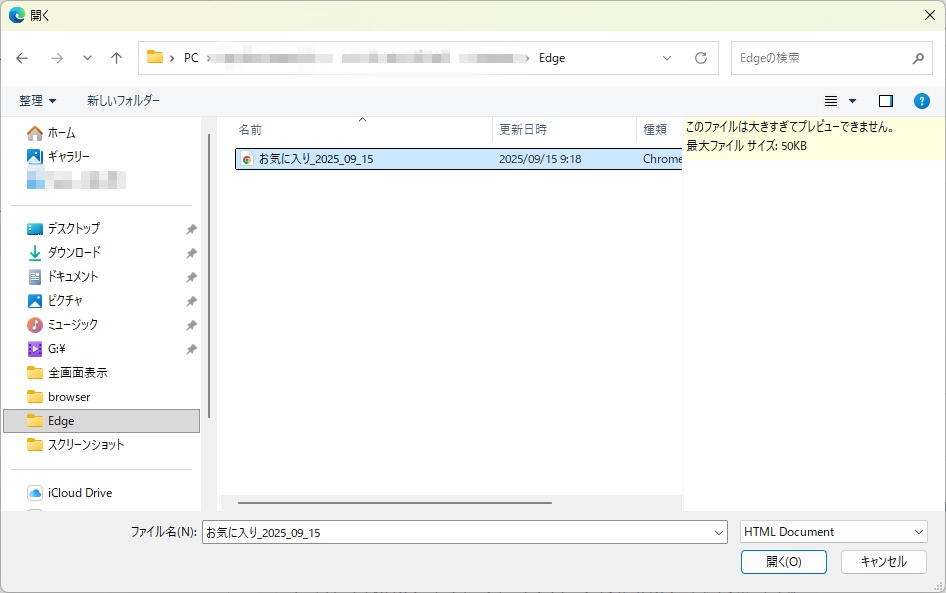
読み込んだお気に入りは、「お気に入りページ」で必要に応じて整理しましょう。
お気に入りのメニューの上段の「お気に入りページを開く」からページに移ることが出来ます。
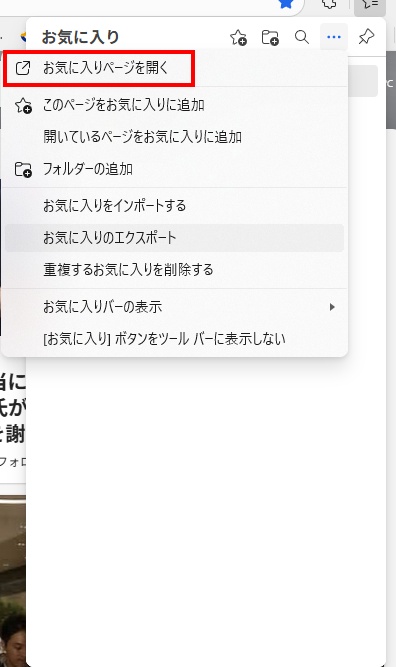
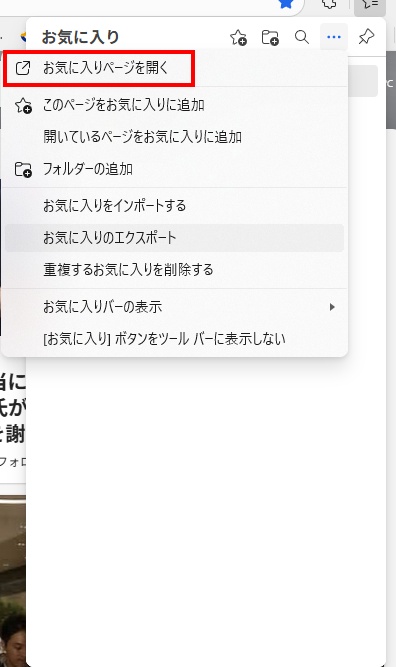
お気に入りページが開き不要なページは「×」で削除できます。並べ替えはドラッグ&ドロップで可能です。
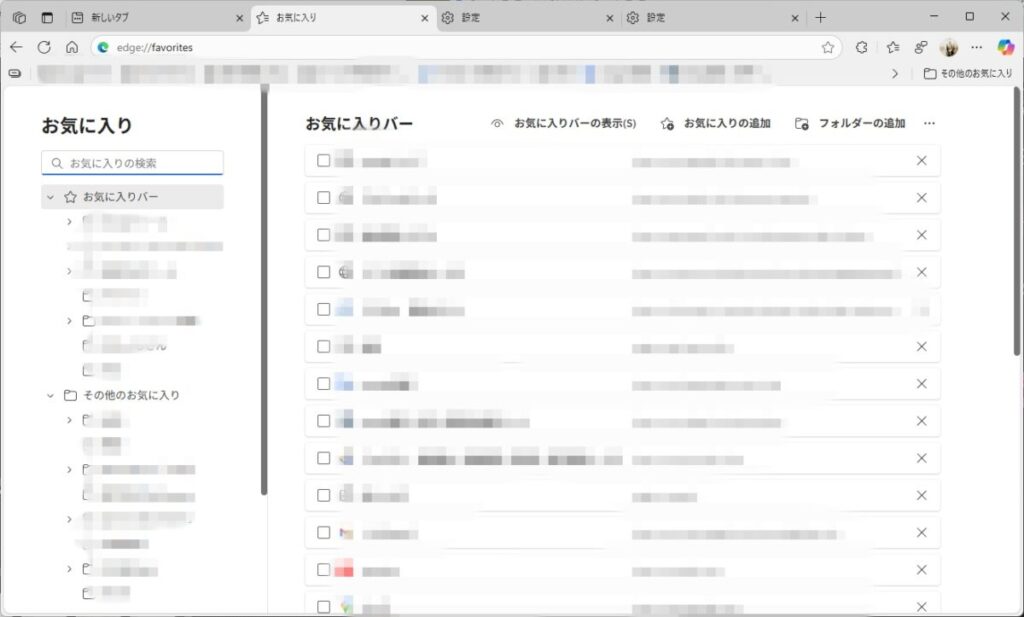
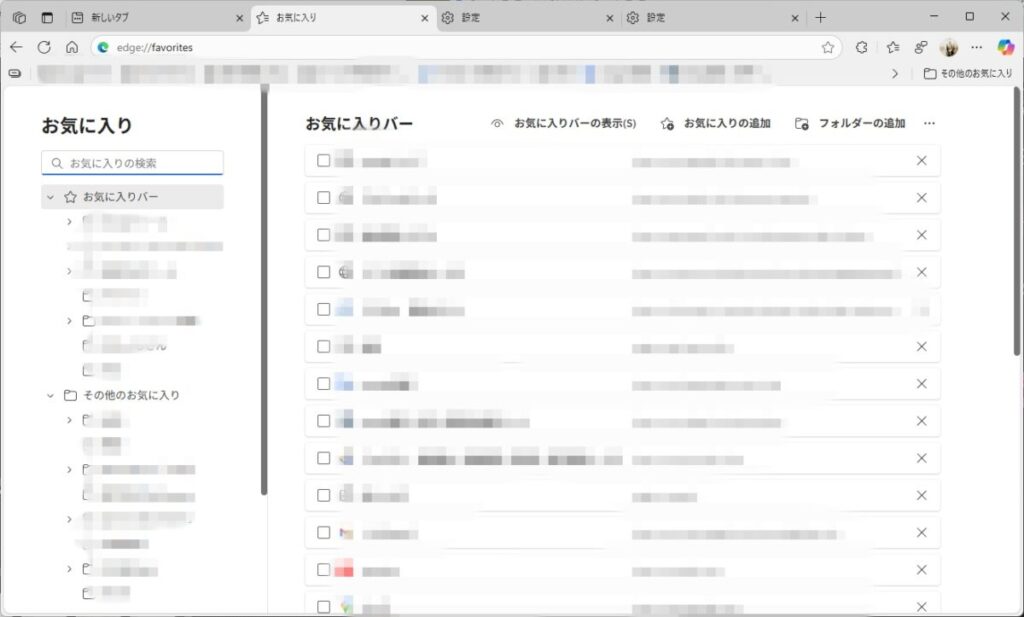
Microsoftアカウントでの同期との違い
Edgeには「Microsoftアカウントで同期」する機能もあります。アカウントにサインインしておくと、自動的にお気に入りや閲覧履歴、保存したパスワードなどを自動に同期できます。
例えば、自宅のパソコンで登録したお気に入りが、ノートパソコンやスマホのEdgeにもすぐ反映されるので、どの端末からでも同じ環境で使えてとても便利です。
まとめ
新しいPCへブックマークを移すときや、バックアップを取りたいときにぜひ活用してください。
「お気に入り」を上手に使えば、ブラウザが自分専用の便利なツールに変わります。特にEdgeはMicrosoftアカウントと組み合わせることで、どこからでも同じお気に入りを使えるのが魅力です。


コメント